
【Excel】エラーの原因と対処法
Excelを使っていると、エラー表示に悩まされることがありますよね💦
エラーはデータを見にくくしたり、作業を邪魔したりします。
なので今回は、よくあるExcelのエラーの種類や原因、対処法を紹介していきます😊✨
このnoteを参考にして、作業をもっとスムーズに進めていきましょう!
1. #DIV/0!|ディバイド・バイ・ゼロエラー
原因:
ゼロまたは空白のセルで数値を割ろうとしたとき。
例:
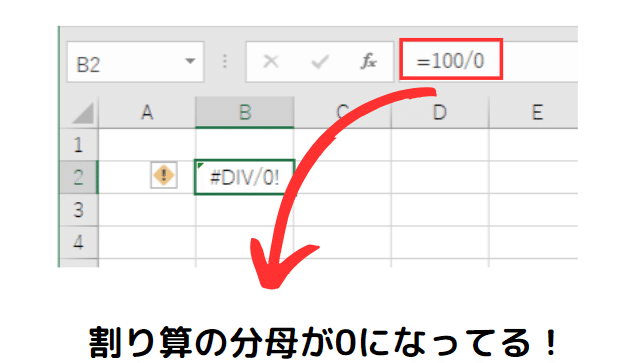
対処法:
割る数(分母)がゼロまたは空白でないことを確認する。
-IFERROR関数を使って…
エラーメッセージを表示することも可能。
=IFERROR(B2/C2, "エラー: ゼロで割れません")
と入力すると↓

2. #N/A|ノーアサインエラー
原因:
数式で参照セルに適切な値がないとき。
VLOOKUPやMATCH関数で検索値が見つからなかったとき。
例:
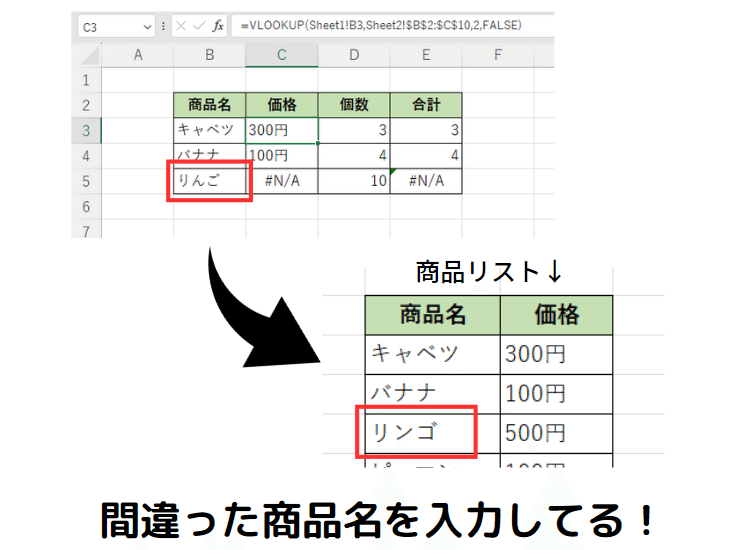
対処法:
検索範囲に値が含まれているか確認する。
-IFERROR関数を使って…
エラーメッセージを表示することも可能。
=IFERROR(VLOOKUP(Sheet1!B3,Sheet2!$B$2:$C$10,2,FALSE),"商品名が違います")
と入力すると↓
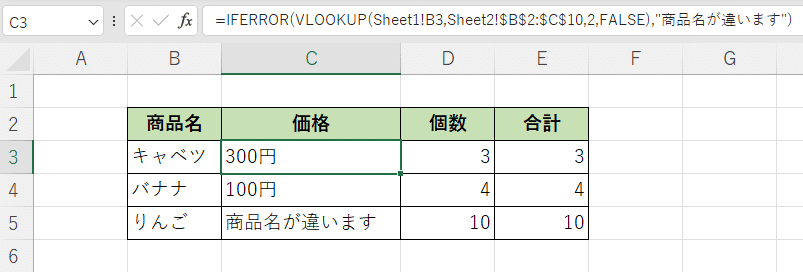
3. #VALUE!|バリューエラー
原因:
参照している値が無効で計算できないとき。
例:

対処法:
入力されてるデータの型を確認し、数値に変換する
数式を見直す。
4. #REF!|リファレンスエラー
原因:
参照されているセルが削除されたり、
移動されたとき。
例:

対処法:
参照しているセルを確認し、
正しいセルを指定する。
5. #NAME?|ネームエラー
原因:
関数名が誤っている、またはセルの名前が定義されていないとき。
数式の中の文字列を " (ダブルクォーテーション)で囲んでないとき。
セル範囲の参照に : (コロン)を入力し忘れてるとき。
例:
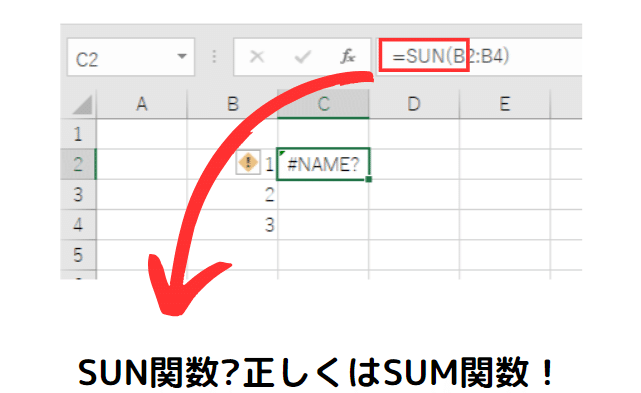
対処法:
関数名やセル名を確認し、正しい名前を入力する。
" (ダブルクォーテーション)や : (コロン)の入力漏れがないか確認する。
6. #NUM!|ナンバーエラー
原因:
Excelで処理できる数値の範囲を超えてるとき。
関数の引数が無効なとき。
例:
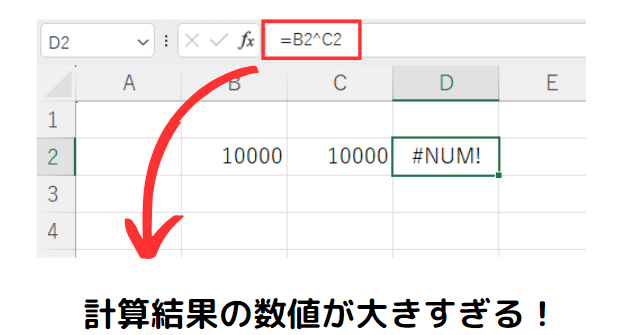
対処法:
数式や関数の引数を確認し、適切な数値や範囲を使用する。
※Excelで決められた処理できる
最大値:9.99999999999999E+307
最小値:-9.99999999999999E+307
7. #NULL!|ヌルエラー
原因:
関数の引数に間違いがあるとき。
例:

対処法:
正しい引数を指定する。
まとめ
エラーが出たときは、原因を見つけ、正しい対処をすることが大切です✨
場合によってはIFERROR関数を使うことで、
エラーを隠し、
より見やすいシートを作成することもできます!
エラーを正しく理解し、対処することで、
Excelの作業効率を向上させていきましょう😊
